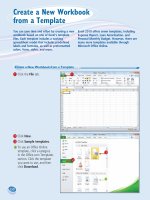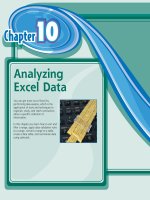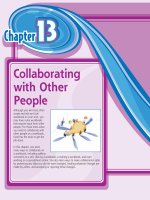Tài liệu Exchange 2007 part 3 pptx
Bạn đang xem bản rút gọn của tài liệu. Xem và tải ngay bản đầy đủ của tài liệu tại đây (1.79 MB, 9 trang )
Exchange 2007 Tài liệu dành cho học viên
VSIC Education Corporation Trang 19
b. Chọn tab
Authentication,
bỏ chọn ô Offer
Basic
authentication
only after
starting TLS
c. Qua tab
Permission
Groups, đánh
dấu chọn vào ô
Anonymous
user Î Apply
Î OK
9. Dùng MS Outlook 2007 cấu hình mail client cho Administrator
a. Mở MS.Outlook 2007, trong màn hình Welcome to the Outlook … Î Next
b. Trong màn hình E-mail account, check vào ô Yes Î Next
c. Trong cửa sổ Auto accounts setup, nhấn Next (nếu muốn MS Outlook tự kết nối với
Exchange Server) hoặc đánh dấu chọn vào ô Manually configure server …
Exchange 2007 Tài liệu dành cho học viên
VSIC Education Corporation Trang 20
d. Chọn Microsoft Exchange Î Next
e. Trong Microsoft Exchange Settings, tại dòng Microsoft Exchange server, nhập vào
Computer name (hoặc IP) của máy Exchange Server. Trong dòng User Name, nhập
vào tên user đang cấu hình – trường hợp này la administrator Î click Check Name
và sau đó nhấn Next Î Finish.
f. Sau đó, admin tự gởi cho chính mình 1 email để kiểm tra Î Gởi được.
Exchange 2007 Tài liệu dành cho học viên
VSIC Education Corporation Trang 21
Recipient Manage
I. Mục đích: Hướng dẫn cách tạo và quản lý các loại Recipient thông dụng của Ex2K7
II. Các bước chuẩn bị:
1. 2 máy đã cài Exchange Server 2007 và Outlook 2007
2. 2 domain gởi mail qua lại được với nhau
III. Thực hiện:
1. Tạo mới User Mailbox : Tạo user và mailbox cùng lúc
a. Mở Exchange
Management
Console Î
Recipient
Configuration Î
RC trên Mailbox
Î New Mailbox
b. Chọn User
Mailbox Î Next
Exchange 2007 Tài liệu dành cho học viên
VSIC Education Corporation Trang 22
c. Chọn New User Î
Next
d. Trong User
Information Î
lần lượt khai báo
các thông tin cần
thiết như hình bên
Î Next
Exchange 2007 Tài liệu dành cho học viên
VSIC Education Corporation Trang 23
e. Trong Mailbox
Settings kiểm tra:
- Alias
- Server
- Storage group :
First Storage
Group
- Mailbox
database
Ö Next
f. Trong màn hình
Configuration
Sumary Î click
New